操作方法
操作方法:在 ArcGIS Experience Builder 中删除 ArcGIS Survey123 记录
描述
在 ArcGIS Survey123 网站上,具有特定权限的调查所有者和协作者可以在“数据”选项卡上查看并删除已提交调查响应的结果。 有关详细信息,请参阅 ArcGIS Survey123:查看所有数据。 但是,也可以在 ArcGIS Experience Builder Web 应用程序中删除调查记录,这是访问和删除调查记录的另一种方法,目的是移除不必要或不正确的记录以确保数据准确性。
本文提供了两种在 ArcGIS Experience Builder 中删除 ArcGIS Survey123 记录的方法。
解决方案或解决方法
Note: In ArcGIS Online, enable the editing and delete options for the ‘What kind of editing is allowed?’ setting on the survey’s feature layer. Refer to ArcGIS Online: Manage hosted feature layer editing for more information.
使用编辑微件在 ArcGIS Experience Builder 中删除 ArcGIS Survey123 记录
- 在 ArcGIS Experience Builder 中打开 web 应用程序。
- 将地图、列表、要素信息或表格微件添加至 web 应用程序,然后从 ArcGIS Online 中选择调查的要素图层作为微件的数据源。 在本例中,添加了表微件,并选择“Sydney Bird Sightings”要素图层作为数据源。
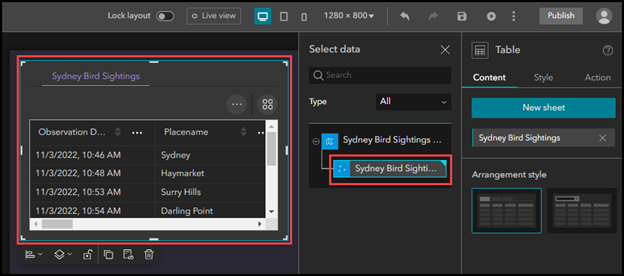
- 使用“仅属性”模式添加编辑微件,然后选择调查的要素图层作为微件的数据源。
- 将“编辑”微件添加至 web 应用程序。
- 在编辑微件的内容选项卡上,选择仅属性,然后单击新建可编辑源。
- 在图层配置面板上,单击选择数据,然后选择调查的要素图层。 在本例中,选择了 Sydney Bird Sightings 要素图层。
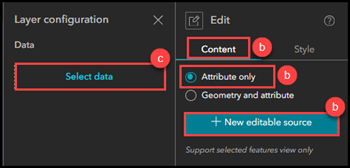
- 在功能下,打开删除记录。
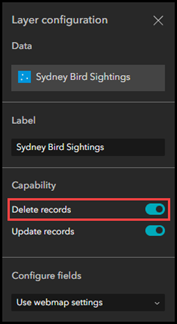
- 保存、预览和发布 web 应用程序。
- 打开已发布的 Web 应用程序。单击步骤 2 中微件中的记录,所选记录将显示在“编辑”微件中。
- 在“编辑”微件中,单击删除以删除所选记录。
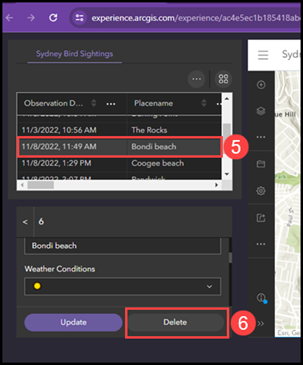
下图显示了 ArcGIS Experience Builder Web 应用程序中已删除的记录也已在 ArcGIS Survey123 网站的数据选项卡上删除。

使用嵌入微件在 ArcGIS Experience Builder 中删除 ArcGIS Survey123 记录
- 登录到 ArcGIS Online。
- 使用调查的要素图层创建 web 地图并启用弹出窗口。 有关详细信息,请参阅 ArcGIS Online:开始创建地图 (Map Viewer) 和 ArcGIS Online:配置弹出窗口 (Map Viewer)。
- 保存 web 地图并复制 URL。
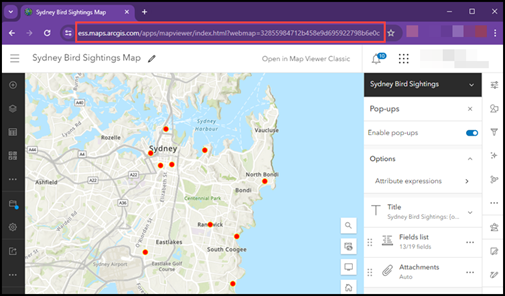
- 在 ArcGIS Experience Builder 中打开 web 应用程序。
- 将步骤 2 中的 web 地图嵌入 web 应用程序中。
- 将“嵌入”微件添加至 web 应用程序。
- 在“嵌入”微件的内容选项卡上,对于嵌入方式参数,选择 URL 选项,然后将已复制的 URL 粘贴到文本框中。
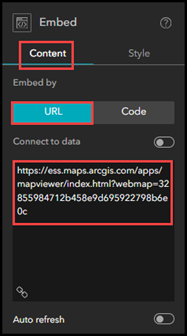
- 保存、预览和发布 web 应用程序。
- 打开已发布的 Web 应用程序,然后单击嵌入的 Web 地图上的要素。
- 在所选要素的弹出窗口中,单击编辑
 图标。 随即显示编辑要素窗格。
图标。 随即显示编辑要素窗格。
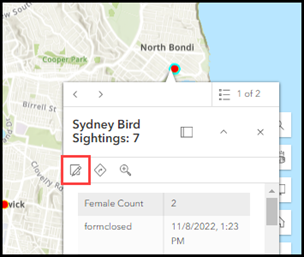
- 单击删除以删除所选要素。
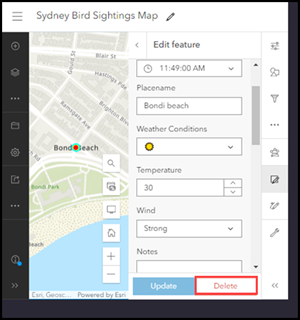
下图显示了 ArcGIS Experience Builder Web 应用程序中已删除的记录也已在 ArcGIS Survey123 网站的数据选项卡上删除。
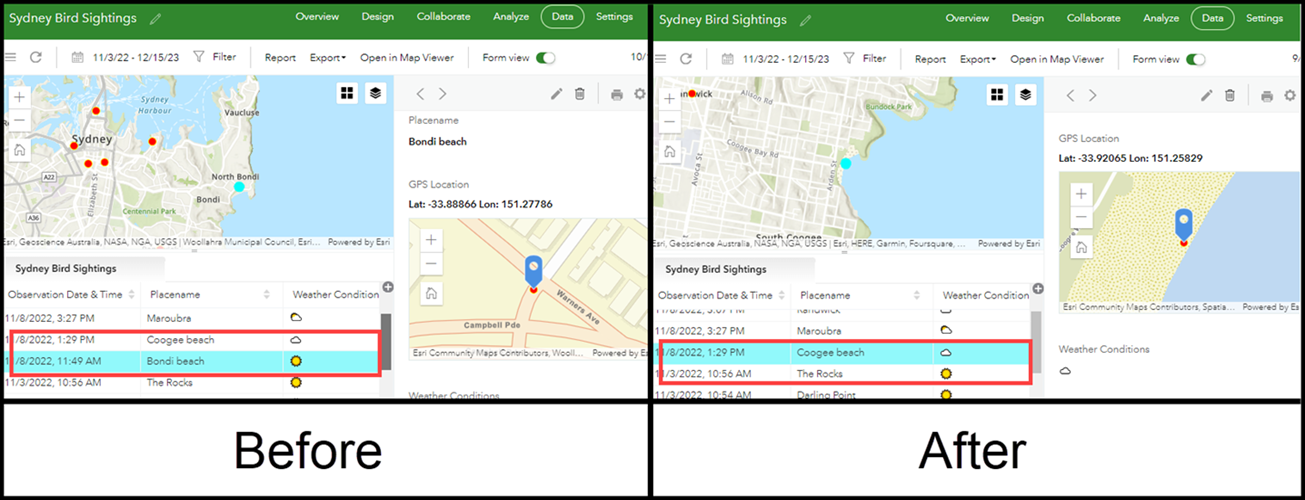
文章 ID: 000031663
获取来自 ArcGIS 专家的帮助
立即开始聊天

